VMware 安装PVE/Proxmox
概述
pve 在Windows环境下使用VMware练手教程
VMware虚拟机创建




















然后就是有个cpu配置项目需要勾上虚拟化支持

设置好以后开机
PVE 安装
PVE安装 - 磁盘分区
PVE 安装,可以通过Options指定分区大小,也可以默认,这里先默认

PVE安装 - 国家选择

PVE安装密码设置

PVE安装 - 网络配置

默认即可
注意,物理机安装尽量联入你的局域网后安装,方便快捷
PVE安装 - 信息确认

点击Install 安装即可开始
PVE 安装完成
安装完成后自动启动,窗口界面如下,启动后就可以通过浏览器访问了。




https://blog.xqlee.com/article/2506041733279660.html
评论
相关文章
概述pve 在Windows环境下使用VMware练手教程 VMware虚拟机创建 创建虚拟机一路到最后即可,系统选择Linux,虚拟机配置参考然后就是有个cp
proxmox VE(PVE) 虚拟机CPU睿频问题最近搭建了一颗I7 8700T [email protected](睿频3.6GHz) CPU的PVE平台。在pve上安装了window 10 (CPU是以H...
PVE 7显示CPU温度工具准备xshell 或者其他ssh工具xftp 或者其他ftp工具notepad++或者其他文本编辑工具 需要修改以下两个文件/usr/share/pve-manage...
概述PVE虚拟平台中,默认情况下会创建两个存储区域:local和local-lvm。local支持文件目录结构,用户可以看到具体的文件夹和文件,适合存放需要直接
情况说明在pve 7.2.7 版本,给一个Windows虚拟机原本4核心,增加到6核心。增加后重启电脑发现Windows 虚拟机还是只有4核心。
显示参考参考1参考1其中nvme就是nvme硬盘温度环境准备已经安装好的pve7.x (博主具体版本为7.2.7实战|最新实测7.3.3支持)改变界面的脚本pve-detai.sh (访问密码:...
PVE将img格式镜像导入为虚拟机磁盘,常用于黑群晖引导,某些软路由镜像等。pve导入img镜像到虚拟机磁盘命令为:qm importdisk 100 /var
概述零刻 ME mini N200自带12G和64G(eMMC)存储。想着用自带mmc存储安PVE底层装系统刚好,结果遇到一些安装问题。经过折腾最后成功安装。P
环境pve 8.4.1RR引导版本 25.6.5安装黑群晖版本7.x上传RR引导上传完成并记录存放路径为:/var/lib/vz/template/iso/rr